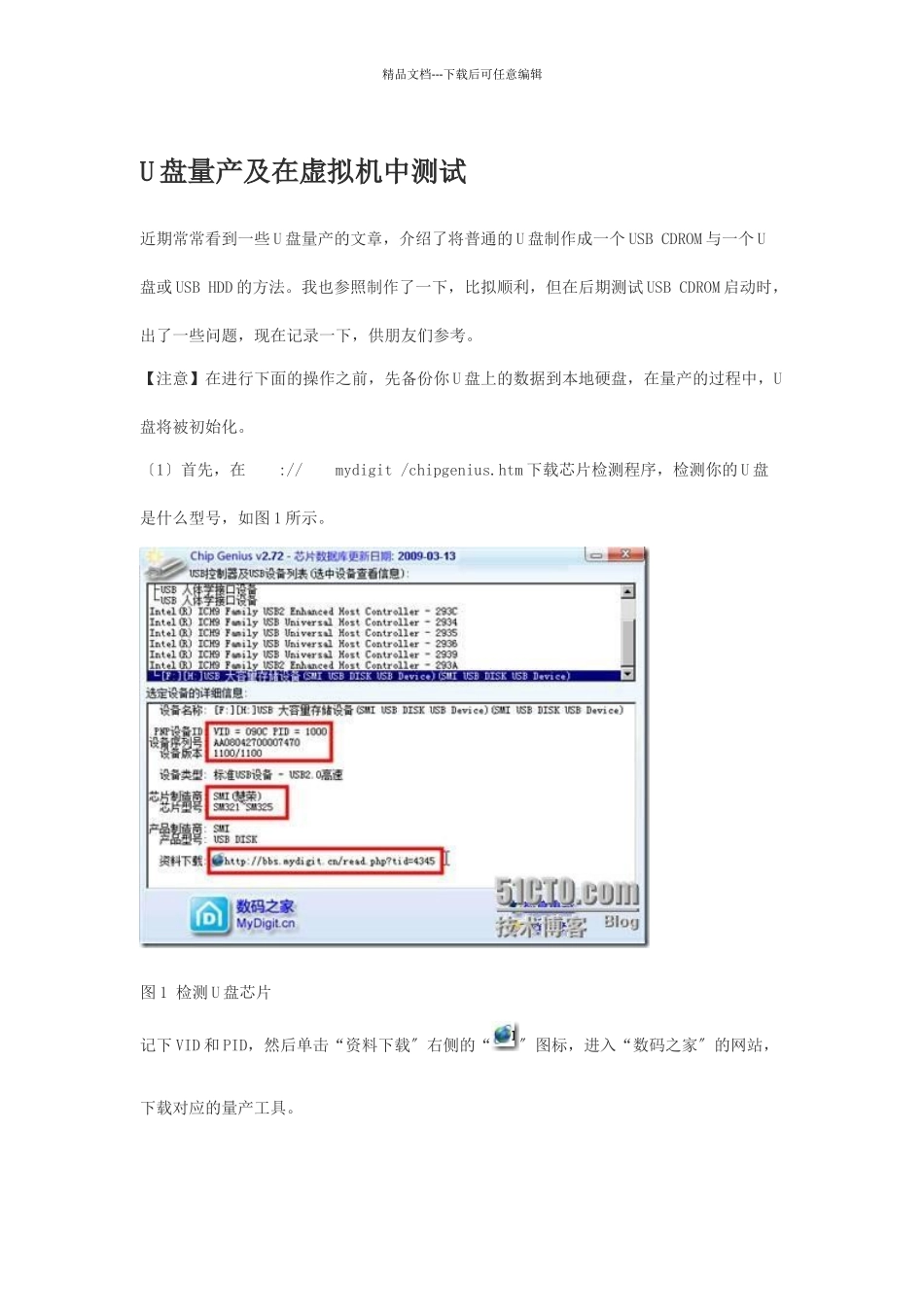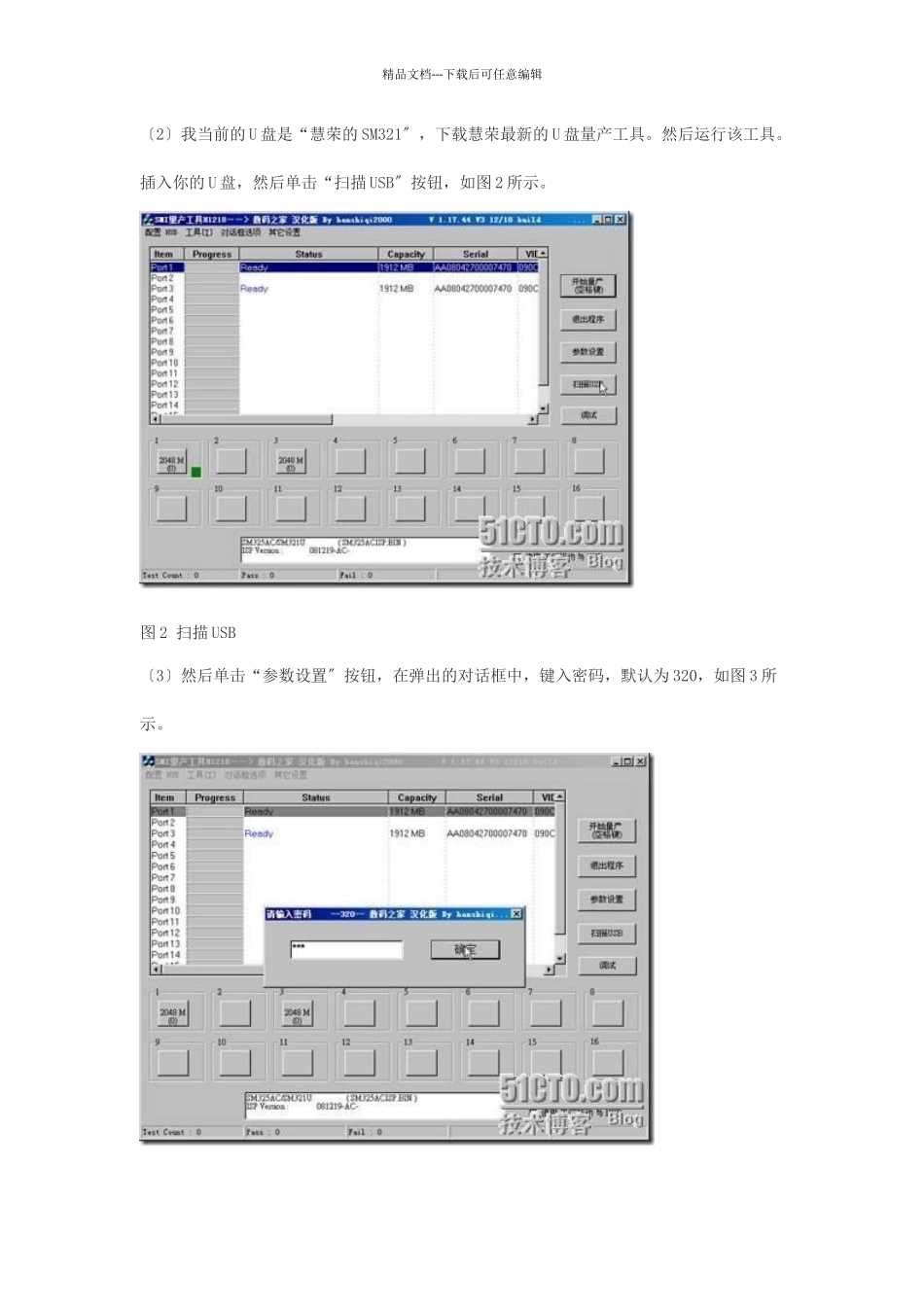精品文档---下载后可任意编辑U 盘量产及在虚拟机中测试 近期常常看到一些 U 盘量产的文章,介绍了将普通的 U 盘制作成一个 USB CDROM 与一个 U盘或 USB HDD 的方法。我也参照制作了一下,比拟顺利,但在后期测试 USB CDROM 启动时,出了一些问题,现在记录一下,供朋友们参考。【注意】在进行下面的操作之前,先备份你 U 盘上的数据到本地硬盘,在量产的过程中,U盘将被初始化。〔1〕首先,在 :// mydigit /chipgenius.htm 下载芯片检测程序,检测你的 U 盘是什么型号,如图 1 所示。图 1 检测 U 盘芯片记下 VID 和 PID,然后单击“资料下载〞右侧的“〞图标,进入“数码之家〞的网站,下载对应的量产工具。精品文档---下载后可任意编辑〔2〕我当前的 U 盘是“慧荣的 SM321〞,下载慧荣最新的 U 盘量产工具。然后运行该工具。插入你的 U 盘,然后单击“扫描 USB〞按钮,如图 2 所示。图 2 扫描 USB〔3〕然后单击“参数设置〞按钮,在弹出的对话框中,键入密码,默认为 320,如图 3 所示。精品文档---下载后可任意编辑图 3 参数设置〔4〕在弹出的对话框中,加载默认的配置文件,如图 4 所示。图 4 加载配置文件〔5〕检查“VID〞与“PID〞文本框中的数值,与图 1 中记录的是否一致,假如不一致,请修改为图 1 读取的数值。然后选中“制作 CDROM〞复选框,单击后面的“〞按钮,浏览选择要制作的 CDROM 的 ISO 镜像文件,选择之后,单击“确定〞按钮返回,如图 5 所示。精品文档---下载后可任意编辑图 5 参数设置〔6〕返回到量产工具界面后,单击“开始量产〞按钮,如图 6 所示。图 6 开始量产精品文档---下载后可任意编辑【说明】使用该工具可以同时量产多个同一类型、大小的 U 盘。你只需要在 USB 端口中插入想要量产的 U 盘即可。〔7〕量产完成后,会返回“OK〞的提示。单击“退出程序〞按钮,然后拔出 U 盘,然后再次插入,可以看到,在“资源管理器〞中,会添加一个新的 CDROM〔如图 7 所示,本例如中,USB CDROM 盘符为 F〕,并且,量产后的 U 盘,会提示需要格式化。图 7 制作成的 USB CDROM〔8〕假如要在 VMware Workstation 虚拟机中,在重新插入 U 盘前,需要退出 VMware Workstation,在插入 U 盘后,运行 VMware Workstation,然后编辑虚拟机的设置,让虚拟机的光驱使用图 7 中 USB CDROM 的盘符,如图 8 所示。精品文档-...